如何修复 Darktide Shader Cache Builder 进程错误?
在本文中,我们将尝试解决Darktide玩家在运行游戏后遇到的“Shader Cache Builder process.Exit Code = 1073741515”错误。

Darktide玩家在运行游戏后遇到“Shader Cache Builder process.Exit Code = 1073741515”等诸多错误,导致进入游戏受到限制。如果您遇到此类问题,可以按照以下建议找到解决方案。
为什么会出现 Darktide Shader Cache Builder 进程错误?
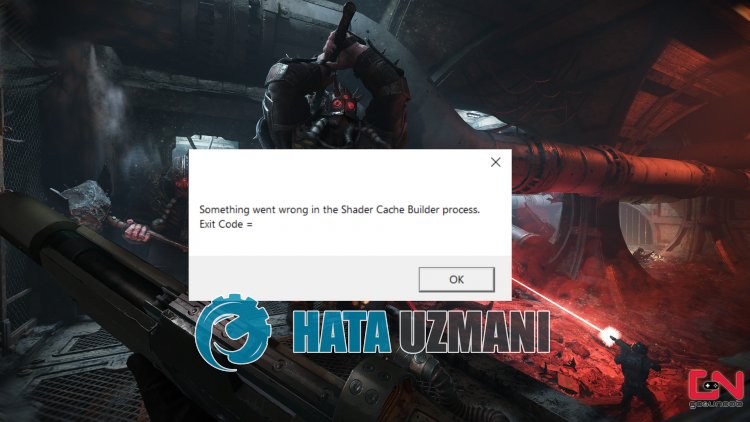
出现此错误的原因有很多,限制了用户访问游戏。
游戏文件损坏可能会导致您遇到类似这样的各种错误。
当然,你可能遇到这样的错误不仅仅是因为这个问题,还有很多其他的问题。
为此,我们将尝试通过告诉您一些建议来解决问题。
如何修复 Darktide Shader Cache Builder 进程错误
要修复此错误,您可以按照以下建议找到问题的解决方案。
1-) 验证文件完整性
我们将验证游戏文件的完整性,并扫描和下载任何丢失或不正确的文件。为此;
- 打开 Steam 程序。
- 打开图书馆菜单。
- 右键单击左侧的 Darkide 游戏,然后打开属性 选项卡。
- 打开屏幕左侧的本地文件菜单。
- 点击“我们遇到的本地文件”菜单中的验证游戏文件的完整性按钮。
在此过程之后,将通过扫描损坏的游戏文件来执行下载。该过程完成后,尝试再次打开游戏。
2-) 更新显卡驱动
在此类连续性问题中,我们可能会遇到显卡更新错误。为此,我们需要更新显卡。如果您准备好了,让我们开始吧。
对于使用 Nvidia 显卡的用户;
- 首先,我们需要下载并安装 Geforce Experience Nvidia 发布的程序。
- 下载和安装过程完成后,我们打开我们的程序并打开上面的“驱动程序”菜单。
- 点击上面显示的“下载”按钮下载我们的更新。
- 下载完成后,让我们点击快速安装按钮执行安装过程。
- 完成此过程后重新启动计算机。
对于使用 AMD 显卡的用户;
- AMD 的 AMD Radeon 软件 我们需要下载并安装程序。
- 完成下载和安装过程后,我们打开我们的程序并点击右侧驱动程序和软件菜单下的检查更新按钮,检查我们的视频卡是否是最新的。
- 您可以通过执行更新来重新启动计算机。
对于使用 Intel 显卡的用户;
使用英特尔处理器的用户可以使用英特尔处理器中的显卡,因为他们没有显卡。这可能需要更新英特尔显卡。
- 首先,下载程序 Intel Driver
- 下载完成后,打开程序。安装过程完成后,单击“启动”按钮并等待重定向到该页面。
- 在此过程之后,英特尔驱动程序和支持助手将扫描您的系统。扫描完成后,它将提取一些您需要更新的驱动程序。通过下载更新版本的驱动程序来执行安装过程。
更新我们的显卡驱动程序并重新启动计算机后,您可以检查问题是否仍然存在。
3-) 检查游戏框架
您的计算机上缺少游戏框架会导致游戏出现各种错误。因此,您的计算机必须具有 DirectX、.NET Framework、VCRedist 应用程序。
执行更新后,您可以重新启动计算机并检查问题是否仍然存在。
4-) 卸载显卡驱动
首先,我们需要实用软件来完全删除显卡上的驱动程序更新。此实用程序的名称是“DDU”,即“显示驱动程序卸载程序”。
- 下载 DDU 实用程序。 点击下载。
- 然后通过将 DDU 实用程序提取到桌面来运行“DDU”程序。
- 从右侧的设备选项中选择“GPU”选项。
- 然后在下方选择您的显卡品牌并点击“清理并重新启动”。
在此过程之后,您计算机上的显卡更新将被完全删除。然后您可以再次按照上述步骤更新您的显卡。
5-) 减少显卡超频
如果执行上述过程后问题仍然存在,则可能是您对显卡进行了超频后遇到此类问题。为此,您可以通过降低或恢复显卡的运行频率来解决问题。
- 运行 MSI Afterburner。
- 在程序的“时钟”主标题下选择“核心时钟”和“内存时钟”到“0 strong>”。
- 完成此操作后,点击下方的确认图标以保存交易。

执行该过程后,运行 Darktide 以查看问题是否仍然存在。
是的,朋友们,我们已经解决了这个标题下的问题。如果您的问题仍然存在,您可以进入我们的FORUM 平台询问您遇到的错误。








![如何修复 YouTube 服务器 [400] 错误?](https://www.hatauzmani.com/uploads/images/202403/image_380x226_65f1745c66570.jpg)


















